วิธีที่ง่ายที่สุดคือเชื่อมต่อสมาร์ทโฟนกับคอมพิวเตอร์โดยใช้สาย USB และผ่านบลูทูธ อัตราการถ่ายโอนข้อมูลผ่านสายเคเบิลจะสูงกว่า นอกจากนี้โทรศัพท์จะได้รับพลังงานเพิ่มเติมซึ่งเป็นสิ่งสำคัญสำหรับการเชื่อมต่อที่ยาวนานโดยเฉพาะอย่างยิ่งหากใช้สมาร์ทโฟนเป็นโมเด็ม แต่บลูทูธจะไม่ยอมให้คุณพันกันกับสายไฟ - โทรศัพท์สามารถเคลื่อนย้ายได้อย่างอิสระภายในรัศมีหลายเมตร
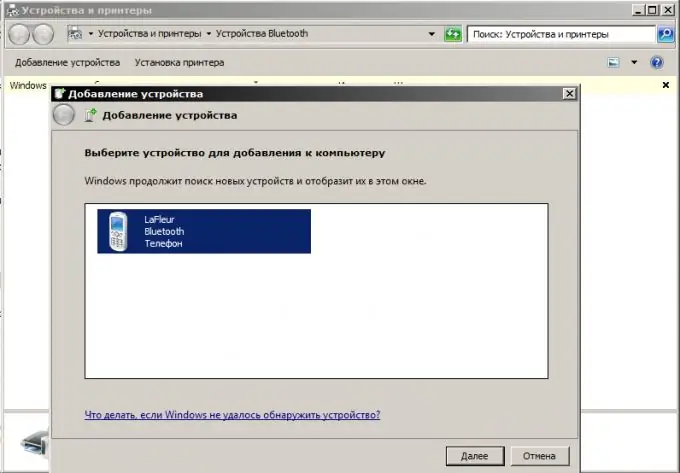
จำเป็น
- - สาย USB;
- - อแดปเตอร์บลูทูธ
คำแนะนำ
ขั้นตอนที่ 1
เชื่อมต่อสมาร์ทโฟนของคุณกับคอมพิวเตอร์โดยใช้สาย USB - เป็นอุปกรณ์มาตรฐานที่มาพร้อมกับโทรศัพท์ของคุณ
ขั้นตอนที่ 2
เลือกโหมดการเชื่อมต่อที่ต้องการจากเมนูที่ปรากฏบนหน้าจอโทรศัพท์ ในโหมดสำหรับการดูและถ่ายโอนไฟล์ ฟังก์ชันการสื่อสารของโทรศัพท์จะไม่สามารถใช้ได้ ในทางกลับกัน เมื่อคุณเชื่อมต่อสมาร์ทโฟนในโหมดโทรศัพท์ (เพื่อเข้าถึงอินเทอร์เน็ต) คุณจะไม่สามารถเข้าถึงโฟลเดอร์และไฟล์ของโทรศัพท์ผ่าน Windows Explorer ได้
ขั้นตอนที่ 3
ติดตั้งไดรเวอร์บนคอมพิวเตอร์ของคุณจากแผ่นดิสก์ที่มาพร้อมกับกล่องโทรศัพท์ของคุณ หากดิสก์ไม่รวมอยู่ในแพ็คเกจ ให้ดาวน์โหลดซอฟต์แวร์ที่จำเป็นจากเว็บไซต์ของผู้ผลิตสมาร์ทโฟนของคุณ ต้องระบุที่อยู่หน้าเว็บในเอกสารทางเทคนิค
ขั้นตอนที่ 4
รอจนกว่าคอมพิวเตอร์จะรู้จักอุปกรณ์ (ข้อความปรากฏขึ้นที่มุมล่างขวาของจอภาพ) ทำงานกับไฟล์โทรศัพท์ผ่านซอฟต์แวร์ที่ติดตั้งหรือใช้ Windows Explorer หรือสร้างการเชื่อมต่ออินเทอร์เน็ตใหม่
ขั้นตอนที่ 5
เปิดใช้งาน Bluetooth บนโทรศัพท์และคอมพิวเตอร์ของคุณ หากคุณกำลังใช้อะแดปเตอร์ Bluetooth ภายนอกบนคอมพิวเตอร์ของคุณ ก่อนอื่นให้ติดตั้งซอฟต์แวร์ที่จำเป็นสำหรับการใช้งาน (ดิสก์ไดรเวอร์ต้องอยู่ในกล่องพร้อมกับอะแดปเตอร์)
ขั้นตอนที่ 6
ค้นหาทางลัด "อุปกรณ์บลูทูธ" ในแผงควบคุมของคอมพิวเตอร์ของคุณ หรือเรียกใช้โปรแกรมที่คุณติดตั้งสำหรับอะแดปเตอร์ภายนอก เลือก "เพิ่มอุปกรณ์" จะค้นหาอุปกรณ์ Bluetooth ที่มีอยู่ทั้งหมดภายในรัศมี 10-100 เมตรของคอมพิวเตอร์
ขั้นตอนที่ 7
เลือกชื่อสมาร์ทโฟนของคุณจากรายการที่ปรากฏ หากต้องการเปิดใช้งานการเชื่อมต่อ ให้ตั้งรหัสควบคุมของคุณเองหรือยืนยันรหัสที่ระบบเสนอ เพื่อหลีกเลี่ยงความจำเป็นในการยืนยันการทำงานทั้งหมดอย่างต่อเนื่องระหว่างการถ่ายโอนข้อมูล ให้ปรับการตั้งค่าการเชื่อมต่อ Bluetooth
ขั้นตอนที่ 8
ดู คัดลอก และส่งไฟล์โดยใช้ Windows Explorer หรือผ่านโปรแกรมดูไฟล์บนสมาร์ทโฟนของคุณ หากต้องการเชื่อมต่ออินเทอร์เน็ต ให้กำหนดค่าคุณสมบัติของโมเด็ม

